
Tento softvér opraví bežné chyby v počítači, ochráni vás pred stratou súborov, škodlivým softvérom, zlyhaním hardvéru a optimalizuje váš počítač na maximálny výkon. Opravte problémy s počítačom a odstráňte vírusy hneď v 3 jednoduchých krokoch:
- Stiahnite si Restoro PC Repair Tool dodávaný s patentovanými technológiami (patent k dispozícii tu).
- Kliknite Spustite skenovanie nájsť problémy so systémom Windows, ktoré by mohli spôsobovať problémy s počítačom.
- Kliknite Opraviť všetko opraviť problémy ovplyvňujúce bezpečnosť a výkon vášho počítača
- Restoro bol stiahnutý používateľom 0 čitateľov tento mesiac.
Jedna vec je istá, pokiaľ ide o Používateľské rozhranie systému Windows 10: aj keď to nie je vždy intuitívne, vyzerá to esteticky skvele. Jednou z funkcií, ktorá nie je podstatná, ale ovplyvňuje celkový dojem, musí byť Microsoft Spotlight.
Pre tých, ktorí to nevedia, Microsoft Spotlight v podstate automaticky prepína tapety na vaše
Zamknúť obrazovku. Používa fotografie z galérie Bing z celého sveta a mení ich vždy, keď sa odhlásite.Je to skvelý spôsob, ako rozjasniť svoju úvodnú obrazovku, zatiaľ čo sa dívate v úžase v krásnych a jedinečných častiach sveta.
Zdá sa však, že Aktualizácie systému Windows zničili niektorých používateľov. Našťastie sme tu pre vás. Pripravili sme zoznam možných riešení, ktoré by vám mali pomôcť vyriešiť problémy Spotlight.
Ako môžem opraviť Spotlight v systéme Windows 10? Najjednoduchší spôsob, ako to opraviť, je ručné reštartovanie služby. Problém je vo väčšine prípadov spôsobený nedostatkom internetového pripojenia alebo niektorými chybami procesu. Ak to nepomôže, vyčistite priečinok na stiahnutie Spotlightu a potom znova pridelte jeho službu.
Pokračujte v čítaní, aby ste získali podrobné vysvetlenie.
Kroky na opravu systému Windows Spotlight:
- Skontrolujte pripojenie
- Reštartujte reflektor
- Vyčistite priečinok na stiahnutie aplikácie Spotlight
- Obnoviť alebo znova priradiť službu Spotlight
Riešenie 1 - Skontrolujte pripojenie
Prvý krok, ktorý by ste mali urobiť, je urobiť skontrolujte pripojenie. Funkcia Spotlight je závislá od internetového pripojenia a bez nej si sami nebudete môcť zaobstarať takúto prírodnú scenériu.
Po spustení počítača by sa na vašom počítači mal zobraziť signál pripojenia alebo upozornenie LAN Zamknúť obrazovku. Ak to nie je k dispozícii, nezabudnite vyriešiť problémy s pripojením skôr, ako pristúpime k ďalším krokom.
Na druhej strane, ak vaše pripojenie funguje podľa očakávaní a Spotlight stále uviazol / nereaguje, budete musieť vynaložiť väčšie úsilie na vyriešenie problému.
- PREČÍTAJTE SI TIEŽ:Oprava: Žiadne internetové pripojenie po nainštalovaní aktualizácií systému Windows
Riešenie 2 - Reštartujte Spotlight
Ďalším krokom, ktorý môžete urobiť, je manuálne reštartovanie funkcie Spotlight. Pretože ide o zabudovaný systémový proces, môžete namiesto štandardného vypnutia vykonať iba štandardný postup aktivácie / deaktivácie. A takto to urobíme:
- Pravým tlačidlom myši kliknite na pracovnú plochu a kliknite na ikonu Prispôsobte si.
- Vyberte ikonu Zamknúť obrazovku tab.
- V Pozadie panel, prepnite z programu Windows Spotlight na obrázok alebo prezentáciu.

- Kliknite Ok výber potvrdíte.
- Odhláste sa a prihláste sa.
- Prejdite na uzamknutú obrazovku a znova povoliť Windows Spotlight.
Spustením skenovania systému odhalíte potenciálne chyby

Stiahnite si Restoro
Nástroj na opravu PC

Kliknite Spustite skenovanie nájsť problémy so systémom Windows.

Kliknite Opraviť všetko opraviť problémy s patentovanými technológiami.
Spustite program PC Scan s nástrojom Restoro Repair Tool a vyhľadajte chyby, ktoré spôsobujú problémy so zabezpečením a spomalenia. Po dokončení skenovania proces opravy nahradí poškodené súbory novými súbormi a komponentmi systému Windows.
Ak sa fotografie stále nenačítajú alebo sa vám vždy zobrazuje rovnaký obrázok, prejdite nadol k ďalším krokom.
- PREČÍTAJTE SI TIEŽ:Úplná oprava: Problémy so systémom Windows Spotlight v systéme Windows 10
Riešenie 3 - Vyčistite priečinok na stiahnutie aplikácie Spotlight
Ďalej môžete vyčistiť obsah z priečinka na stiahnutie, kde sú uložené fotografie Spotlight. Týmto sa problém vyriešil u niektorých používateľov, takže to stojí za vyskúšanie.
Takto môžete vyhľadať a odstrániť obrazové súbory z priečinka:
- Kliknite pravým tlačidlom myši na pracovnú plochu a otvorte Prispôsobte si.
- Otvor Zamknúť obrazovku tab.
- Pod Pozadie, prepnite z programu Windows Spotlight na obrázok alebo prezentáciu.
- Teraz prejdite na:
C: UsersUsernameAppDataLocalPackagesMicrosoft. Windows. ContentDeliveryManager_cw5n1h2txyewyLocalStateAssets
- Bude potrebné povoliť Skryté priečinky za účelom prístupu k súborom.
- V Aktíva priečinok, stlačte Ctrl + A vyberte všetky súbory a vymazať ich.

- Návrat do Plocha> Personalizácia> Uzamknutá obrazovka> Pozadie.
- Povoliť znova reflektor a odhláste sa.
Problém by sa mal vyriešiť. Ak to tak nie je, najlepším riešením je naše konečné riešenie.
- PREČÍTAJTE SI TIEŽ:Oprava systému Windows Spotlight nefunguje pomocou prispôsobenej prezentácie
Riešenie 4 - Obnoviť alebo znova priradiť službu Spotlight
Ako sme už povedali, Spotlight je integrovaná funkcia a nemožno ho preinštalovať ani deaktivovať štandardným spôsobom. Prinajmenšom je možné ho znova priradiť a obnoviť tak predvolené nastavenie.
Tento postup má dve časti, ktoré možno použiť ako dve charakteristické riešenia. Ale spojíme ich tu. Teraz to nie sú úplne najjednoduchšie kroky, preto postupujte podľa pokynov:
- Kliknite pravým tlačidlom myši kamkoľvek na plochu a otvorte ju Prispôsobte si.
- Otvorené Zamknúť obrazovku kartu a zmeňte Pozadie zo systému Windows Spotlight na Prezentáciu alebo Obrázok.
- Potvrďte pomocou Ok.
- Stlačte Kláves Windows + R otvoriť Bež príkazový riadok.

- Skopírujte, vložte nasledujúci príkaz a stlačte Zadajte:
% USERPROFILE% / AppDataLocalPackagesMicrosoft. Windows. Nastavenia ContentDeliveryManager_cw5n1h2txyewy
- Kliknite pravým tlačidlom myši nastavenia.dat a premenujte ho na nastavenia.dat.bak
- Kliknite pravým tlačidlom myši roaming.lock a premenujte ho na roaming.lock.bak
- Reštartujte počítač.
- Prejdite na Plocha> Personalizácia> Uzamknutá obrazovka> Pozadie.
- Povoliť Windows Spotlight.
Druhé riešenie vyžaduje, aby ste využili Windows PowerShell za účelom resetovania Spotlightu. A takto sa to robí.
- Kliknite pravým tlačidlom myši na pracovnú plochu a otvorte Personalizácia> Uzamknutá obrazovka> Pozadie.
- Uistite sa, že funkcia Spotlight je povolené.
- Do vyhľadávacieho panela Windows zadajte Windows PowerShell.
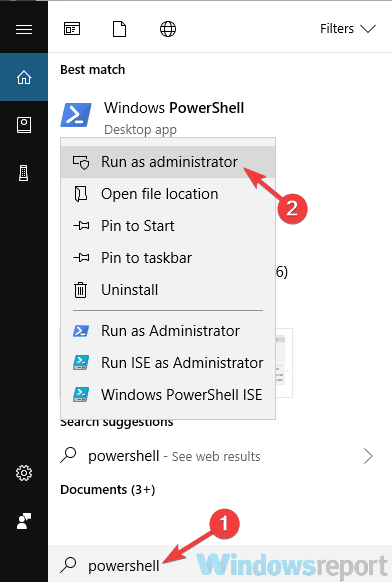
- Pravým tlačidlom myši kliknite na Windows PowerShell a Spustiť ako správca.
- Do príkazového riadku vložte nasledujúci príkaz:
Get-AppxPackage - všetci používatelia * ContentDeliveryManager * | foreach {Add-AppxPackage „$ ($ _. InstallLocation) appxmanifest.xml“ -DisableDevelopmentMode -register} - Reštartujte počítač.
- To by malo reštartovať Windows Spotlight a vyriešiť váš problém.
-ČÍTAJTE TIEŽ: Najlepšie 10 živé tapety systému Windows 10, ktoré musíte vyskúšať
Zdá sa, že Microsoft si tento problém uvedomuje a ako niektorí používatelia informovali, novší Aktualizácie systému Windows 10 vyriešil problém bez ďalších krokov. Uistite sa preto, že máte nainštalované najnovšie aktualizácie systému Windows 10.
To by to malo zabaliť. Ako vidíte, existujú jednoduché riešenia a niektoré komplikovanejšie. Vyskúšajte ich v uvedenom poradí a zistite, čo vám vyhovuje.
Ak máte nejaké otázky alebo alternatívne riešenie, môžete ich zdieľať s ostatnými čitateľmi v sekcii komentárov nižšie.
 Stále máte problémy?Opravte ich pomocou tohto nástroja:
Stále máte problémy?Opravte ich pomocou tohto nástroja:
- Stiahnite si tento nástroj na opravu PC hodnotené Skvelé na TrustPilot.com (sťahovanie sa začína na tejto stránke).
- Kliknite Spustite skenovanie nájsť problémy so systémom Windows, ktoré by mohli spôsobovať problémy s počítačom.
- Kliknite Opraviť všetko opraviť problémy s patentovanými technológiami (Exkluzívna zľava pre našich čitateľov).
Restoro bol stiahnutý používateľom 0 čitateľov tento mesiac.

![Spotlight nefunguje v systéme Windows 10 [EFEKTÍVNE OPRAVY]](/f/847f6c6215cd580bb7fb5811e64446c4.jpg?width=300&height=460)
